Jak nastavit heslo v prohlížeči
Většina webových prohlížečů umožňuje uživatelům ukládat hesla navštívených stránek. Tato funkce je docela pohodlná a užitečná, protože při každém ověřování nepotřebujete pamatovat a zadávat hesla. Nicméně, pokud se podíváte na druhou stranu, můžete si všimnout zvýšeného rizika odhalení všech hesel najednou. To vás vyzve k přemýšlení o tom, jak se můžete dále chránit. Dobrým řešením je zadání hesla do prohlížeče. Nejen uložená hesla, ale i historie, záložky a všechna nastavení prohlížeče budou chráněna.
Obsah
Jak chránit heslem webový prohlížeč
Ochrana může být instalována několika způsoby: pomocí doplňků v prohlížeči nebo pomocí zvláštních nástrojů. Podívejme se, jak zadat heslo pomocí výše uvedených dvou možností. Například všechny akce budou zobrazeny ve webovém prohlížeči Opera , ale vše je děláno podobným způsobem v jiných prohlížečích.
Metoda 1: Použití doplňku prohlížeče
Ochrana lze nastavit pomocí rozšíření v prohlížeči prohlížeče. Například pro Google Chrome a Yandex.Browser můžete použít LockWP. Pro Mozilla Firefox můžete zadat Hlavní heslo +. Navíc si přečtěte lekce týkající se nastavení hesel pro známé prohlížeče:
Jak nastavit heslo na Yandex.Browser
Jak vložit heslo do prohlížeče Mozilla Firefox
Jak zadat heslo do prohlížeče Google Chrome
Aktivujeme doplněk v prohlížeči Opera Set.
- Zatímco na domovské stránce Opera klikněte na "Rozšíření" .
- Ve středu okna je odkaz "Jdi do galerie" - klikni na něj.
- Otevře se nová karta, do které musíme v poli pro vyhledávání zadat "Nastavit heslo pro váš prohlížeč" .
- Tuto aplikaci přidáme do aplikace Opera a je nainstalována.
- Objeví se rámeček, který vás vyzve k zadání hesla a stiskněte tlačítko "OK" . Je důležité, abyste přišli složitým heslem s čísly, stejně jako latinskými písmeny, včetně velkých písmen. Současně sami musíte pamatovat data zadaná pro přístup k vašemu web prohlížeči.
- Poté budete vyzváni k restartování prohlížeče, aby se změny projevily.
- Nyní pokaždé, když spustíte operaci, musíte zadat heslo.
- Když otevřete program, objeví se okno s prvním krokem, kdy stačí kliknout na tlačítko "Další" .
- Poté program otevřete a klikněte na tlačítko "Procházet" , vyberte cestu k prohlížeči, ke kterému chcete heslo nastavit. Vyberte například Google Chrome a klikněte na tlačítko "Další" .
- Nyní se doporučuje zadat heslo a zopakovat jej níže. Po kliknutí na tlačítko "Další" .
- Čtvrtým krokem je poslední krok, kdy musíte kliknout na tlačítko Dokončit .
- Když spustíte aplikaci Game Protector, zobrazí se okno, ve kterém je třeba vybrat cestu prohlížeče, například prohlížeč Google Chrome.
- V následujících dvou polích zadejte heslo dvakrát.
- Potom necháme vše, co je, a stiskněte "Chraňte" .
- Na obrazovce se otevře informační okno, ve kterém se uvádí, že ochrana prohlížeče je úspěšně nainstalována. Klikněte na tlačítko OK .
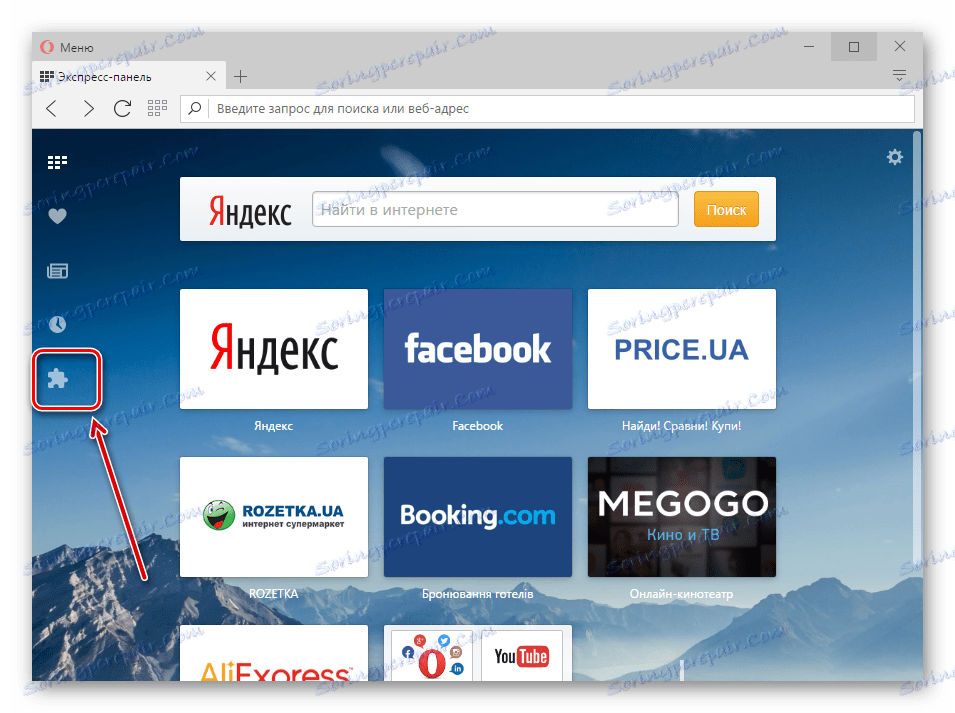
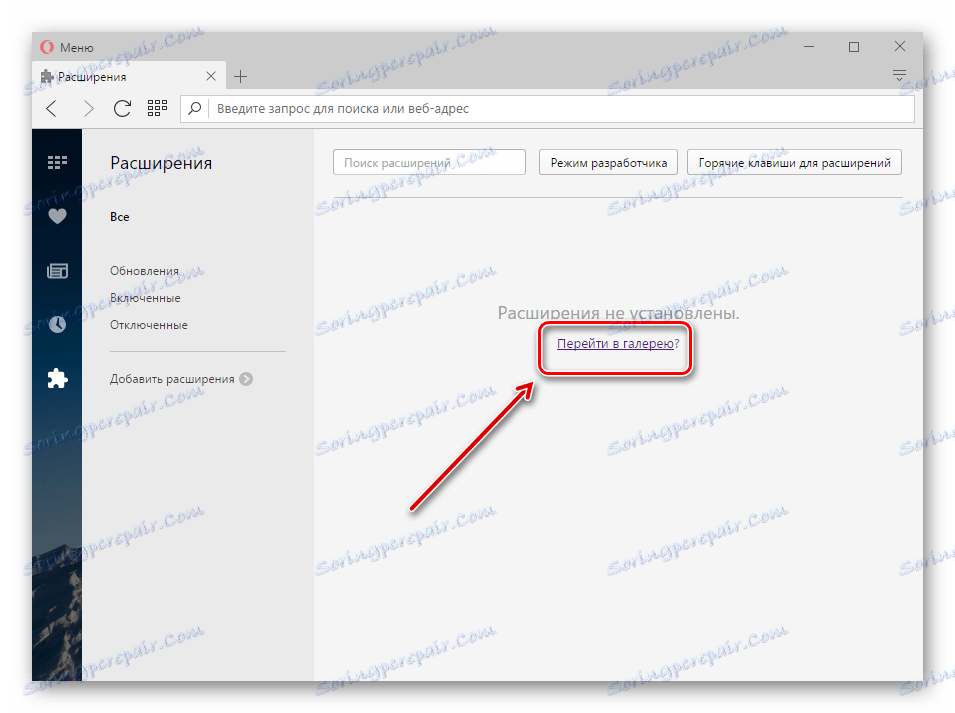
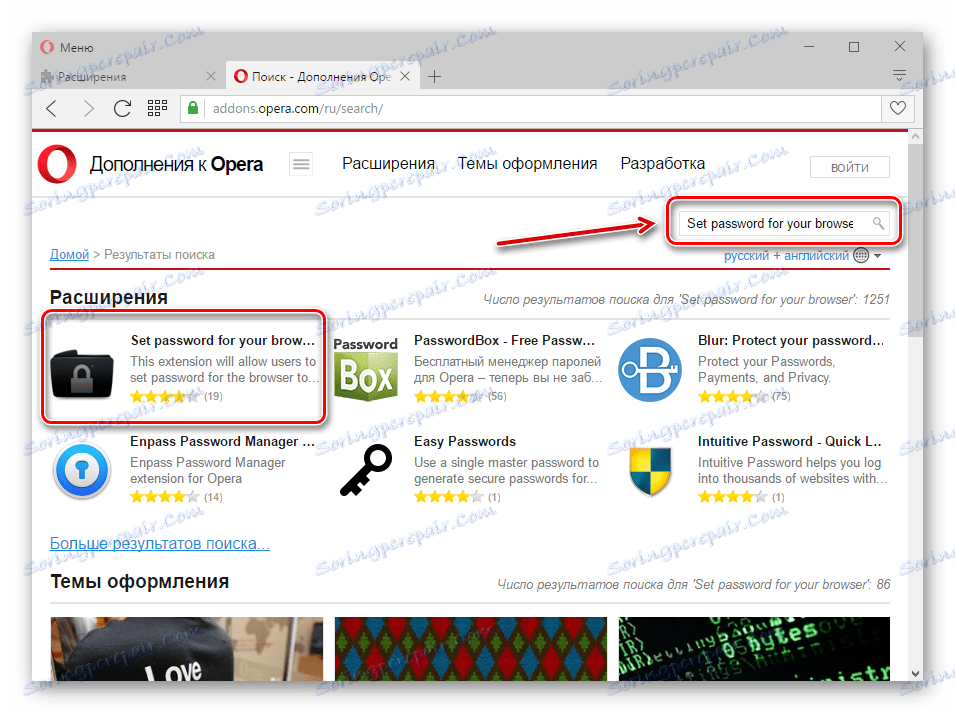
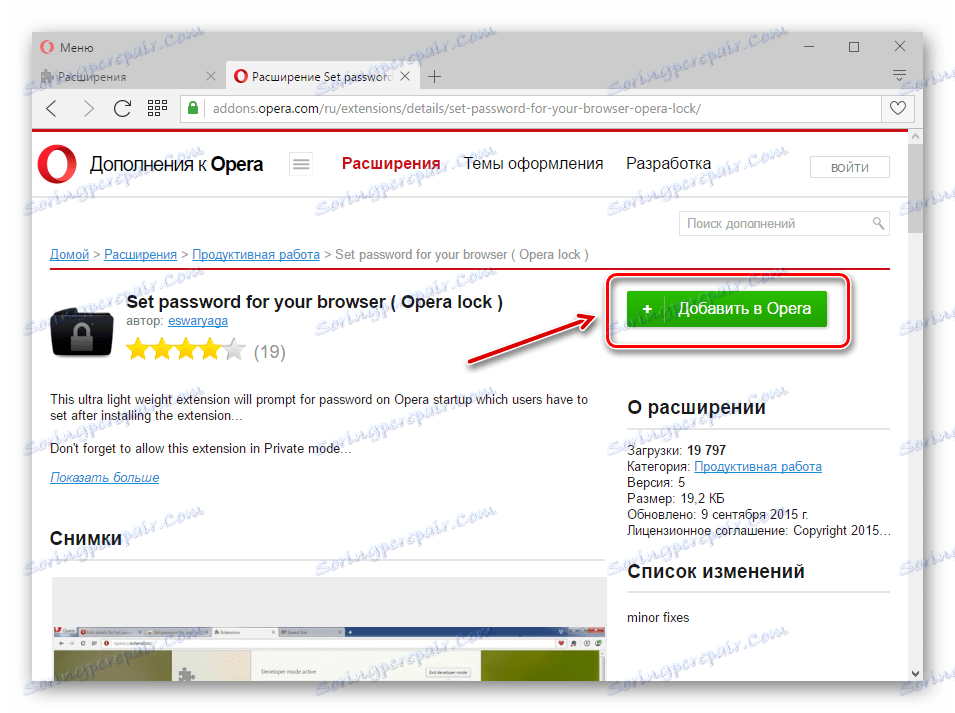
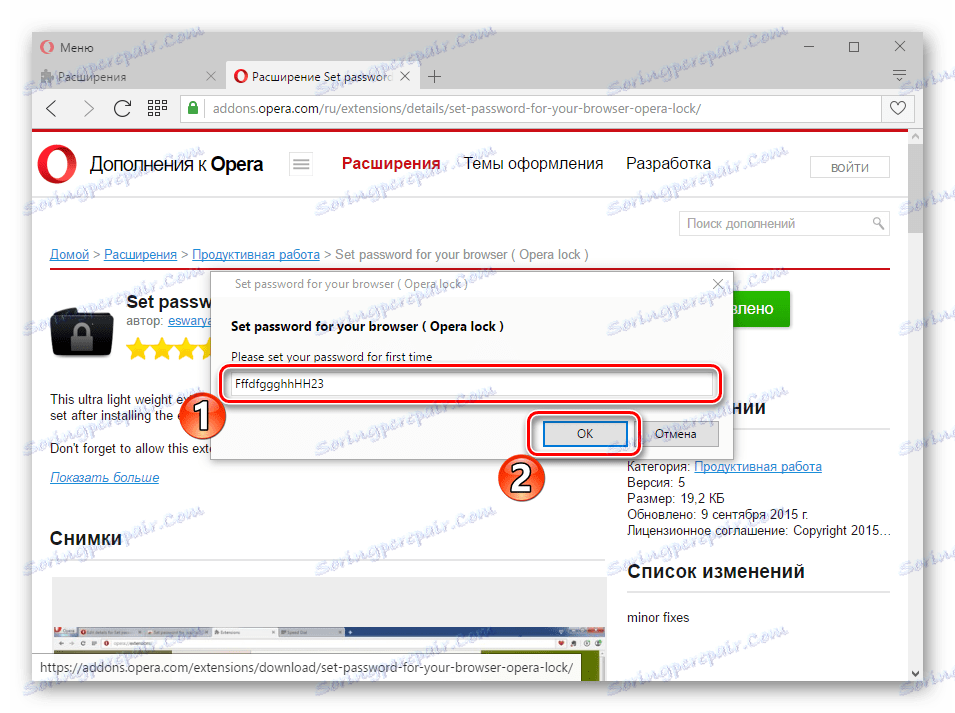
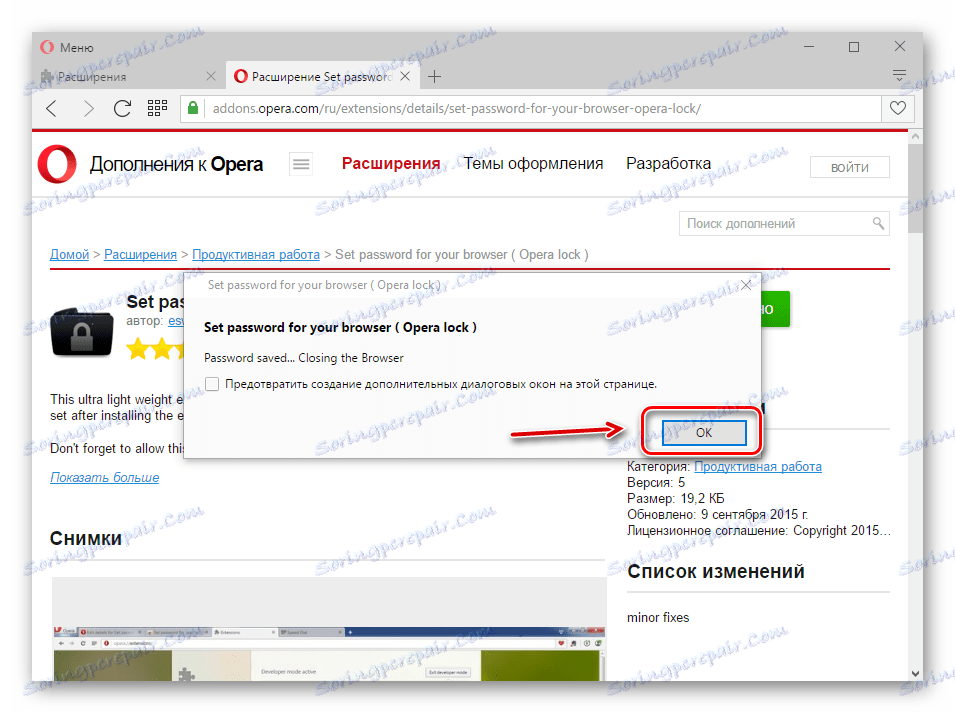
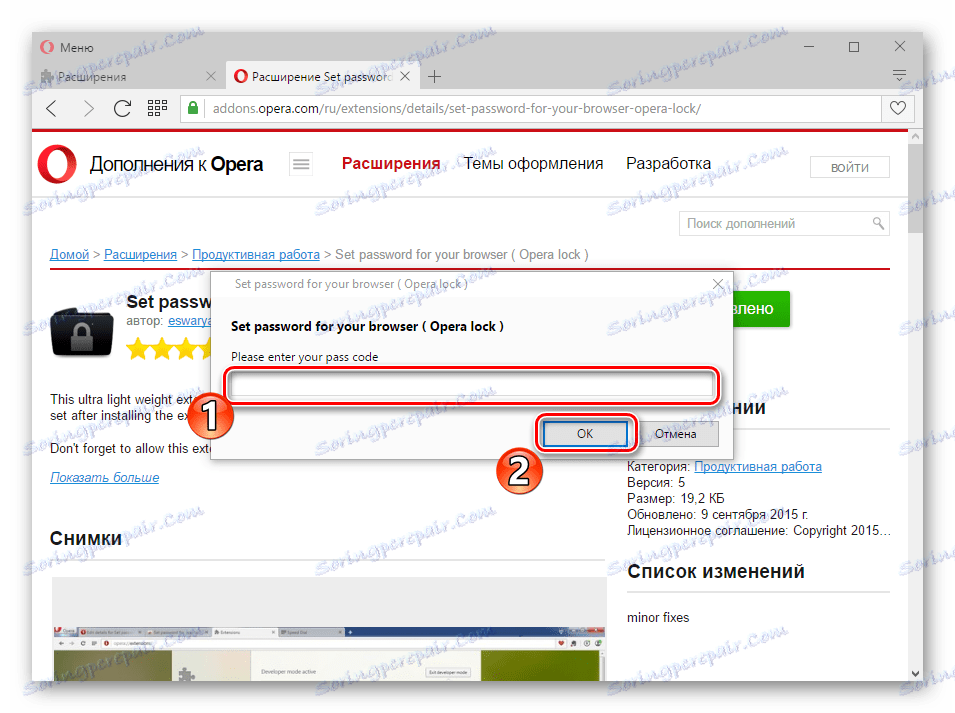
Metoda 2: Použití speciálních nástrojů
Můžete také použít dodatečný software, pomocí kterého nastavíte heslo pro libovolný program. Zvažte dva takové nástroje: EXE Password a Game Protector.
Heslo EXE
Tento program je kompatibilní s libovolnou verzí systému Windows. Je třeba ji stáhnout z webu vývojáře a nainstalovat jej do počítače, a to podle pokynů průvodce krok za krokem.
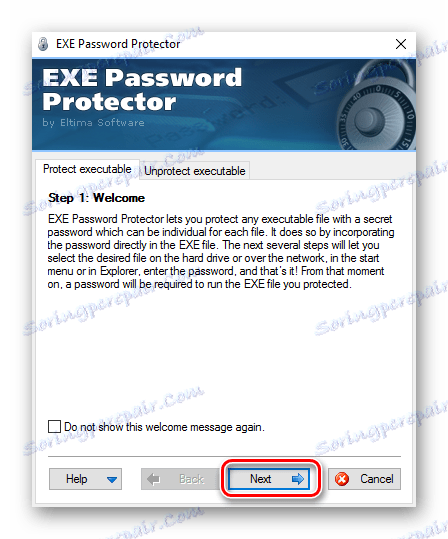
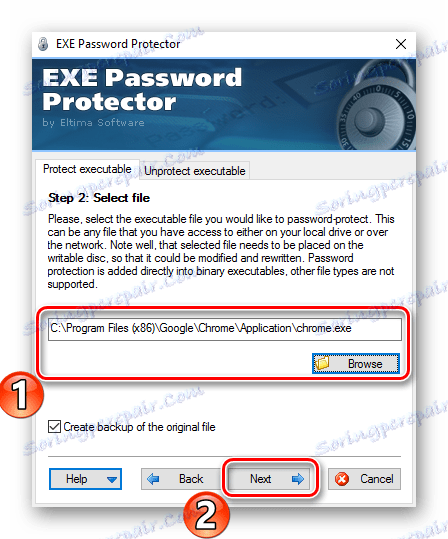
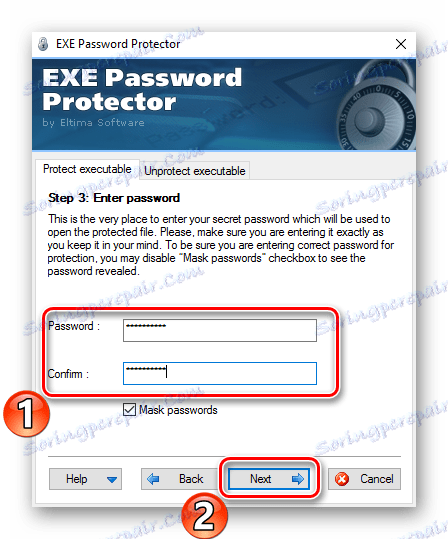
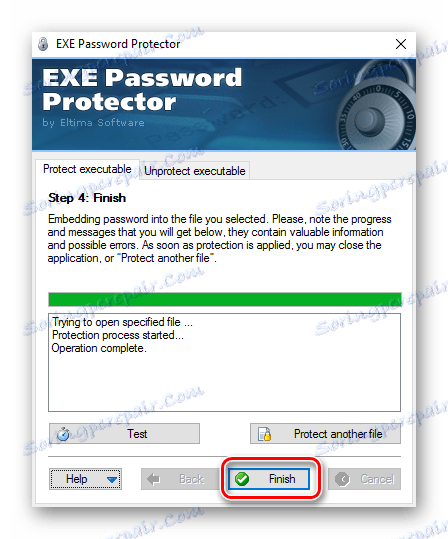
Nyní při pokusu o otevření prohlížeče Google Chrome se objeví rámeček, kde musíte zadat heslo.
Herní chránič
Jedná se o bezplatný nástroj, který vám umožňuje nastavit heslo pro libovolný program.
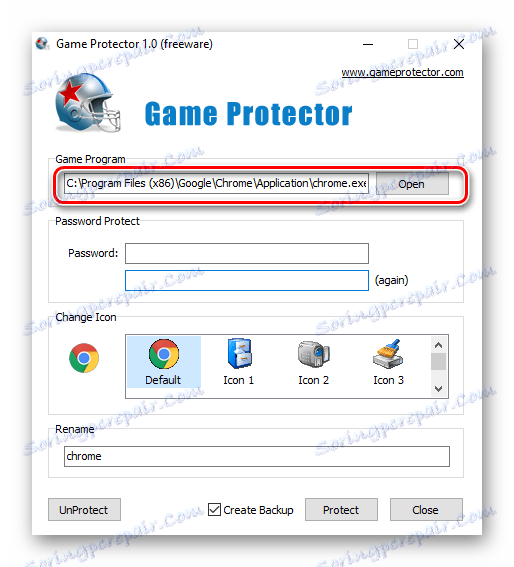
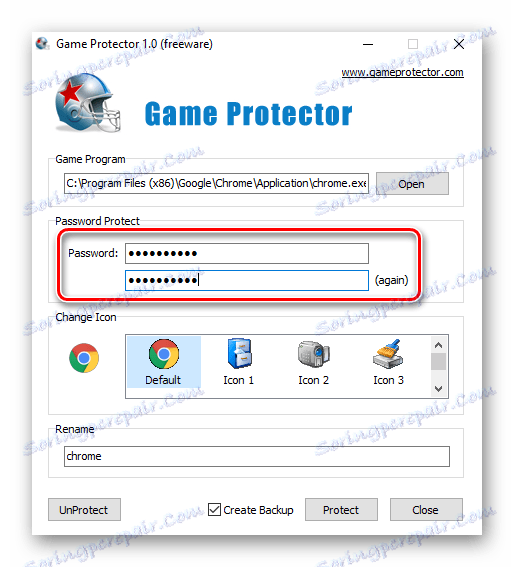
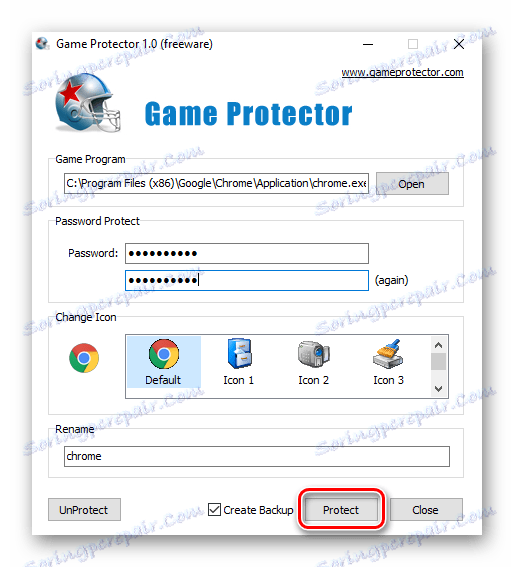
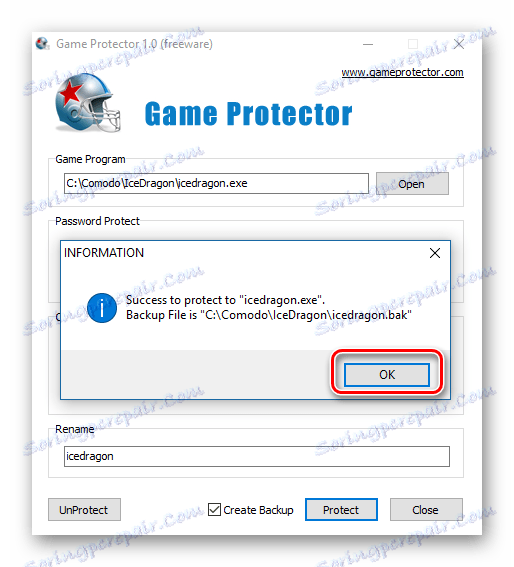
Jak můžete vidět, je zcela reálné nastavit heslo v prohlížeči. Samozřejmě to není vždy jen instalací rozšíření, někdy je nutné stáhnout další programy.